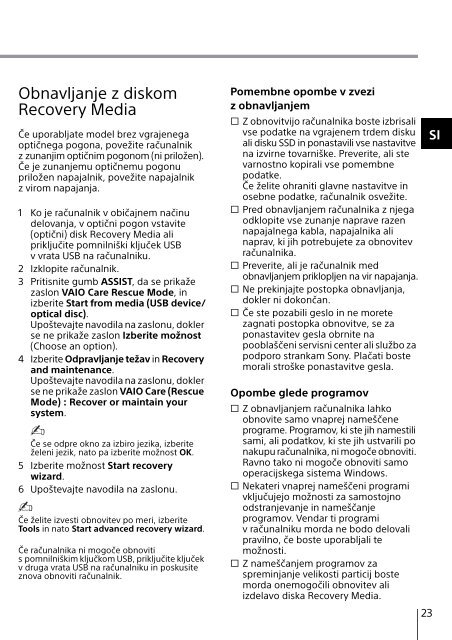Sony SVS15112C5 - SVS15112C5 Guida alla risoluzione dei problemi Sloveno
Sony SVS15112C5 - SVS15112C5 Guida alla risoluzione dei problemi Sloveno
Sony SVS15112C5 - SVS15112C5 Guida alla risoluzione dei problemi Sloveno
You also want an ePaper? Increase the reach of your titles
YUMPU automatically turns print PDFs into web optimized ePapers that Google loves.
Obnavljanje z diskom<br />
Recovery Media<br />
Če uporabljate model brez vgrajenega<br />
optičnega pogona, povežite računalnik<br />
z zunanjim optičnim pogonom (ni priložen).<br />
Če je zunanjemu optičnemu pogonu<br />
priložen napajalnik, povežite napajalnik<br />
z virom napajanja.<br />
1 Ko je računalnik v običajnem načinu<br />
delovanja, v optični pogon vstavite<br />
(optični) disk Recovery Media ali<br />
priključite pomnilniški ključek USB<br />
v vrata USB na računalniku.<br />
2 Izklopite računalnik.<br />
3 Pritisnite gumb ASSIST, da se prikaže<br />
zaslon VAIO Care Rescue Mode, in<br />
izberite Start from media (USB device/<br />
optical disc).<br />
Upoštevajte navodila na zaslonu, dokler<br />
se ne prikaže zaslon Izberite možnost<br />
(Choose an option).<br />
4 Izberite Odpravljanje težav in Recovery<br />
and maintenance.<br />
Upoštevajte navodila na zaslonu, dokler<br />
se ne prikaže zaslon VAIO Care (Rescue<br />
Mode) : Recover or maintain your<br />
system.<br />
Če se odpre okno za izbiro jezika, izberite<br />
želeni jezik, nato pa izberite možnost OK.<br />
5 Izberite možnost Start recovery<br />
wizard.<br />
6 Upoštevajte navodila na zaslonu.<br />
Če želite izvesti obnovitev po meri, izberite<br />
Tools in nato Start advanced recovery wizard.<br />
Če računalnika ni mogoče obnoviti<br />
s pomnilniškim ključkom USB, priključite ključek<br />
v druga vrata USB na računalniku in poskusite<br />
znova obnoviti računalnik.<br />
Pomembne opombe v zvezi<br />
z obnavljanjem<br />
s Z obnovitvijo računalnika boste izbrisali<br />
vse podatke na vgrajenem trdem disku<br />
ali disku SSD in ponastavili vse nastavitve<br />
na izvirne tovarniške. Preverite, ali ste<br />
varnostno kopirali vse pomembne<br />
podatke.<br />
Če želite ohraniti glavne nastavitve in<br />
osebne podatke, računalnik osvežite.<br />
s Pred obnavljanjem računalnika z njega<br />
odklopite vse zunanje naprave razen<br />
napajalnega kabla, napajalnika ali<br />
naprav, ki jih potrebujete za obnovitev<br />
računalnika.<br />
s Preverite, ali je računalnik med<br />
obnavljanjem priklopljen na vir napajanja.<br />
s Ne prekinjajte postopka obnavljanja,<br />
dokler ni dokončan.<br />
s Če ste pozabili geslo in ne morete<br />
zagnati postopka obnovitve, se za<br />
ponastavitev gesla obrnite na<br />
pooblaščeni servisni center ali službo za<br />
podporo strankam <strong>Sony</strong>. Plačati boste<br />
morali stroške ponastavitve gesla.<br />
Opombe glede programov<br />
s Z obnavljanjem računalnika lahko<br />
obnovite samo vnaprej nameščene<br />
programe. Programov, ki ste jih namestili<br />
sami, ali podatkov, ki ste jih ustvarili po<br />
nakupu računalnika, ni mogoče obnoviti.<br />
Ravno tako ni mogoče obnoviti samo<br />
operacijskega sistema Windows.<br />
s Nekateri vnaprej nameščeni programi<br />
vključujejo možnosti za samostojno<br />
odstranjevanje in nameščanje<br />
programov. Vendar ti programi<br />
v računalniku morda ne bodo delovali<br />
pravilno, če boste uporabljali te<br />
možnosti.<br />
s Z nameščanjem programov za<br />
spreminjanje velikosti particij boste<br />
morda onemogočili obnovitev ali<br />
izdelavo diska Recovery Media.<br />
23<br />
SI